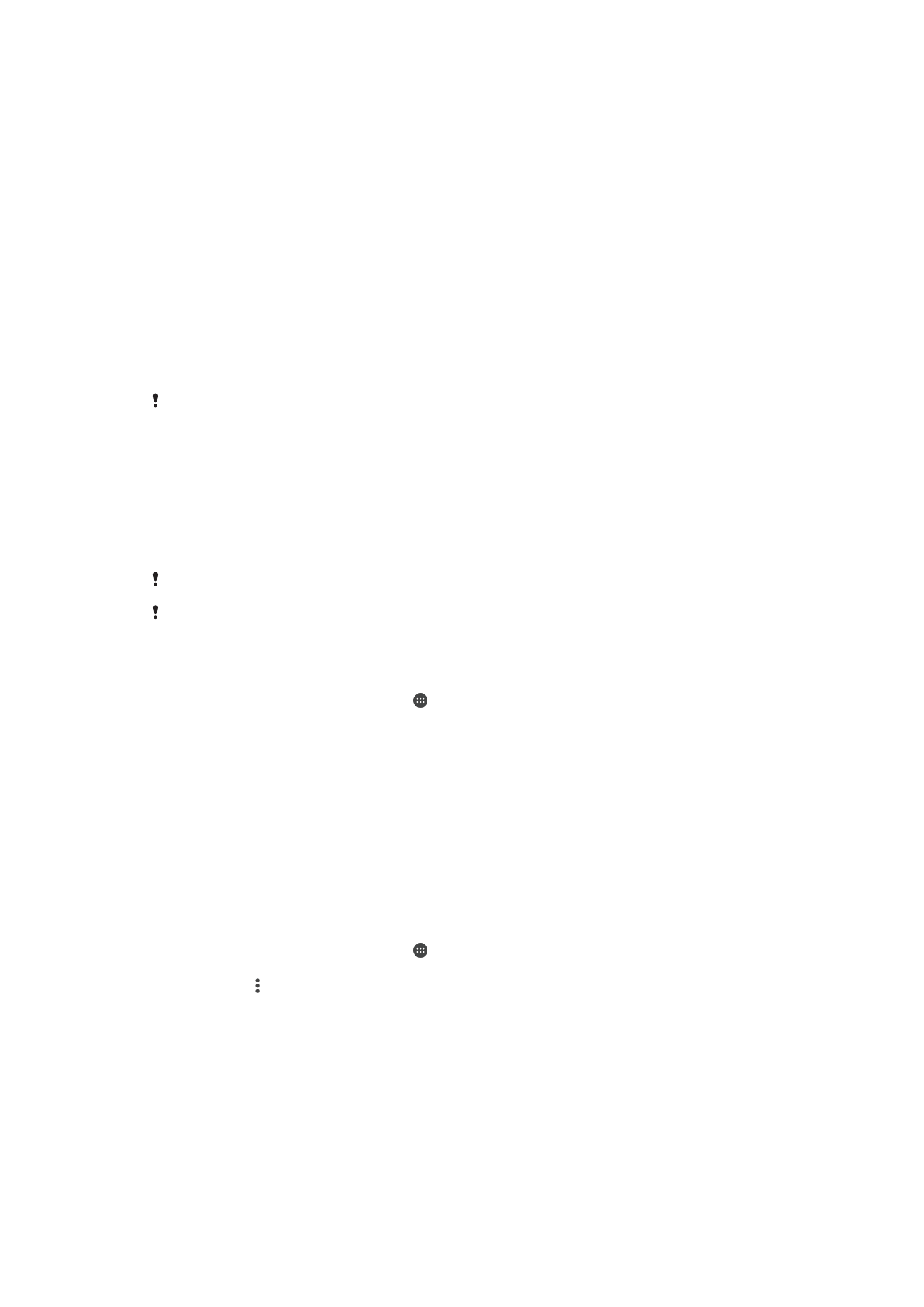
Bezvadu tehnoloģija Bluetooth®
Izmantojiet funkciju Bluetooth®, lai nosūtītu failus citām ar Bluetooth® saderīgām ierīcēm
vai izveidotu savienojumu ar brīvroku papildierīcēm. Bluetooth® savienojumi vislabāk
darbojas 10 metru (33 pēdu) attāluma robežās un tad, ja starp ierīcēm neatrodas blīvi
priekšmeti. Ir gadījumi, kad savienojums starp šo ierīci un citām Bluetooth® ierīcēm
jāveido manuāli.
Bluetooth® ierīču sadarbspēja un saderība var atšķirties.
Ja ierīci izmanto arī citi lietotāji, katrs no tiem var mainīt Bluetooth® iestatījumus, un šīs
izmaiņas attiecas uz visiem lietotājiem.
Funkcijas Bluetooth
®
ieslēgšana
1
Ekrānā Sākuma ekrāns piesitiet pie .
2
Atrodiet un piesitiet pie
Iestatījumi > Bluetooth.
3
Piesitiet pie ieslēgšanas/izslēgšanas slēdža blakus
Bluetooth, lai ieslēgtu funkciju
Bluetooth
®
. Jūsu ierīce tagad ir redzama tuvumā esošajām ierīcēm, un tiek
parādīts pieejamo Bluetooth
®
ierīču saraksts.
Nosaukuma piešķiršana ierīcei
Savai ierīcei varat piešķirt nosaukumu. Ja funkcija Bluetooth
®
ir ieslēgta un ierīces
uztveršana ir iestatīta, šis nosaukums būs redzams citām ierīcēm.
Nosaukuma piešķiršana ierīcei
1
Pārliecinieties, vai ir ieslēgta funkcija Bluetooth
®
.
2
Ekrānā Sākuma ekrāns piesitiet pie .
3
Atrodiet un piesitiet pie
Iestatījumi > Bluetooth.
4
Piesitiet pie >
Pārdēvēt ierīci.
5
Ievadiet savas ierīces nosaukumu.
6
Piesitiet pie
Pārdēvēt.
Savienošana pārī ar citu Bluetooth
®
ierīci
Savienojot ierīci pārī ar citu ierīci, varat, piemēram, savienot ierīci ar Bluetooth
®
austiņu
vai Bluetooth
®
automašīnas komplektu un izmantot šīs ierīces mūzikas kopīgošanai.
Ja ierīci savienojat pārī ar citu Bluetooth
®
ierīci, tā atceras šo pāra savienojumu.
Savienojot ierīci pārī ar Bluetooth
®
ierīci, iespējams, būs jāievada piekļuves kods. Ierīce
automātiski mēģinās izmantot vispārīgo piekļuves kodu 0000. Ja tas neder, skatiet
127
Šī ir šīs publikācijas interneta versija. © Drukājiet tikai personiskai lietošanai.
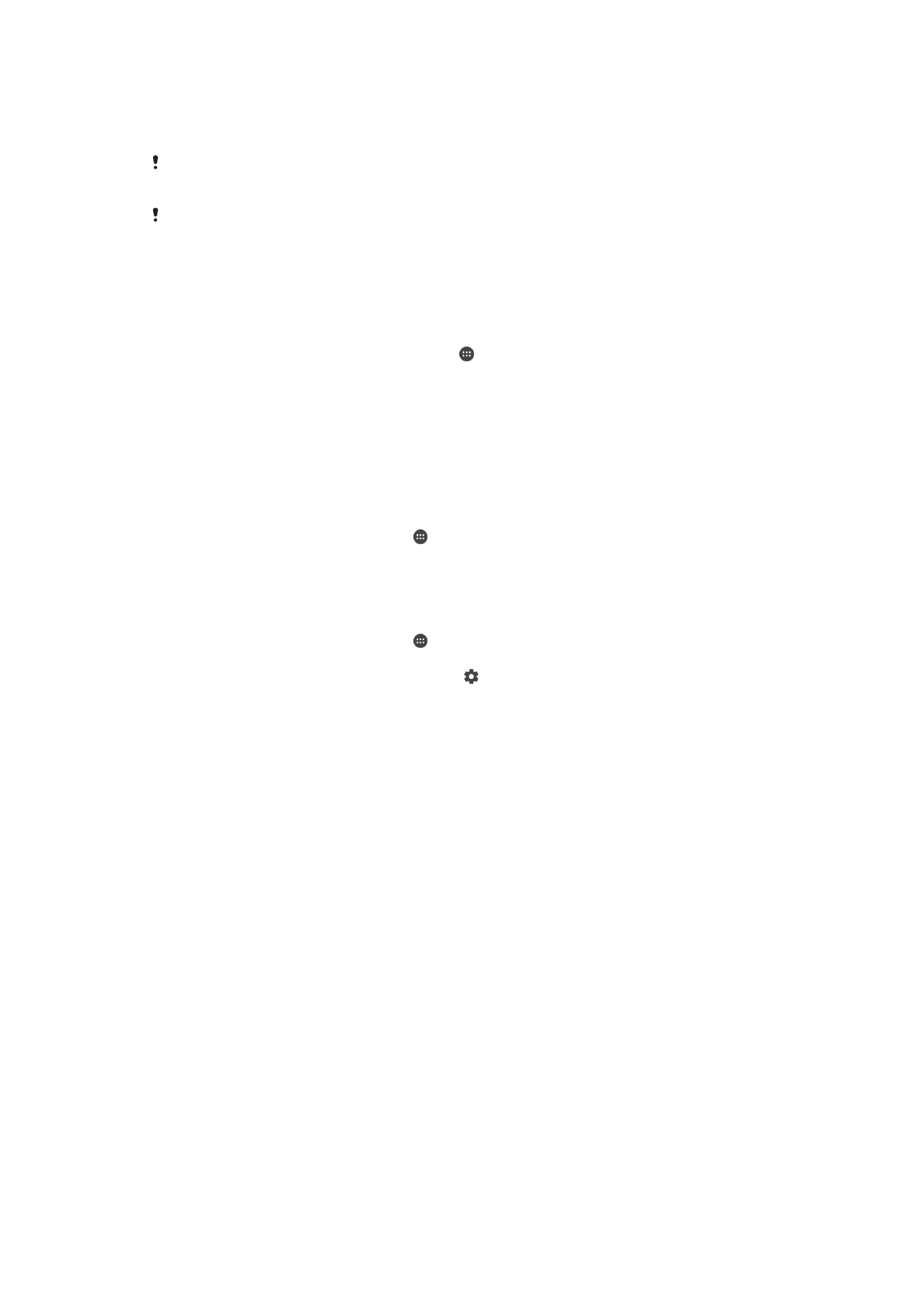
Bluetooth
®
ierīces lietotāja rokasgrāmatu, lai noskaidrotu ierīces piekļuves kodu.
Nākamreiz, veidojot savienojumu ar pārī savienotu Bluetooth
®
ierīci, piekļuves kods
nebūs jāievada atkārtoti.
Dažām Bluetooth
®
ierīcēm, piemēram, lielākajai daļai Bluetooth
®
austiņu, ir jāizveido gan pāris,
gan savienojums ar otru ierīci.
Ierīci var savienot pārī ar vairākām Bluetooth
®
ierīcēm, bet vienlaikus var pieslēgties tikai
vienam Bluetooth
®
profilam.
Ierīces savienošana pārī ar citu Bluetooth
®
ierīci
1
Pārliecinieties, vai ierīcē, kura jāsavieno pārī, ir aktivizēta funkcija Bluetooth
®
un vai
tā ir uztverama citām Bluetooth
®
ierīcēm.
2
Ierīces ekrānā Sākuma ekrāns piesitiet pie .
3
Atrodiet un piesitiet pie
Iestatījumi > Bluetooth.
4
Velciet slīdni blakus
Bluetooth, lai ieslēgtu funkciju Bluetooth
®
. Tiek parādīts
pieejamo Bluetooth
®
ierīču saraksts.
5
Piesitiet tās Bluetooth
®
ierīces nosaukumam, kas jāsavieno pārī.
6
Ja tas tiek prasīts, ievadiet piekļuves kodu vai apstipriniet vienu un to pašu
piekļuves kodu abās ierīcēs.
Ierīces savienošana ar citu Bluetooth
®
ierīci
1
Ekrānā Sākuma ekrāns piesitiet pie .
2
Atrodiet un piesitiet
Iestatījumi > Bluetooth.
3
Piesitiet Bluetooth
®
ierīcei, ar kuru vēlaties izveidot savienojumu.
Bluetooth
®
ierīces atvienošana no pāra
1
Ekrānā Sākuma ekrāns piesitiet pie .
2
Atrodiet un piesitiet pie
Iestatījumi > Bluetooth.
3
Sadaļā
Pārī savienotās ierīces piesitiet pie blakus tās ierīces nosaukumam,
kuras savienojumu pārī vēlaties atcelt.
4
Piesitiet pie
Aizmirst.
Objektu sūtīšana un saņemšana, izmantojot Bluetooth
®
Kopīgojiet objektus ar Bluetooth
®
savietojamām ierīcēm, piemēram, tālruņiem vai
datoriem. Izmantojot Bluetooth
®
funkciju, varat sūtīt un saņemt dažādus objektus,
piemēram:
•
fotoattēlus un videoklipus;
•
mūziku un citus audio failus;
•
kontaktus;
•
Web lapas.
128
Šī ir šīs publikācijas interneta versija. © Drukājiet tikai personiskai lietošanai.
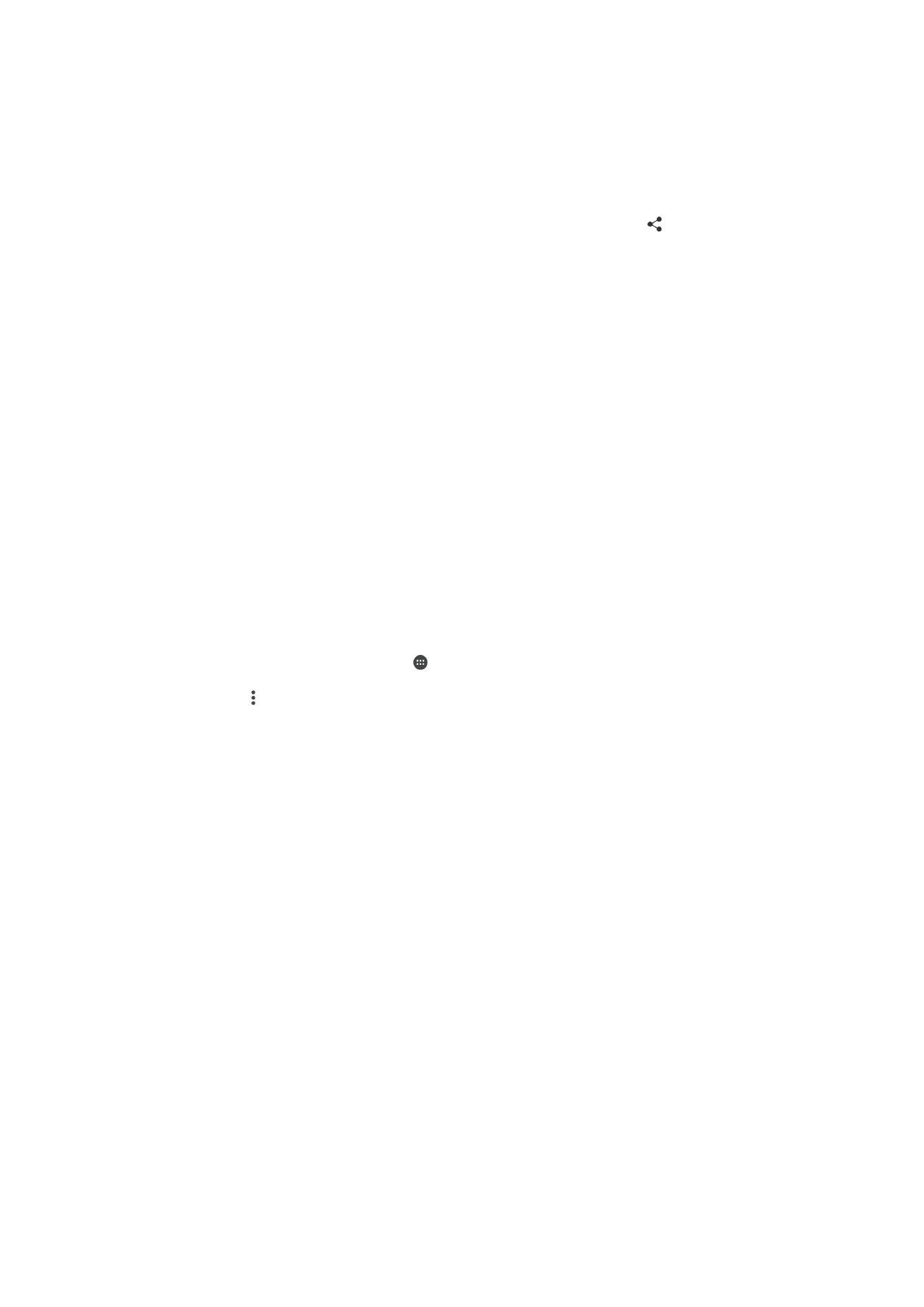
Objektu sūtīšana, izmantojot Bluetooth
®
1
Saņemošā ierīce: pārliecinieties, vai ir ieslēgta Bluetooth
®
funkcija un ierīce ir
uztverama citām Bluetooth
®
ierīcēm.
2
Sūtīšanas ierīce: atveriet lietotni, kurā ir sūtīšanai izvēlētais objekts, un ritiniet līdz
objektam.
3
Atkarībā no lietotnes un objekta, kuru vēlaties sūtīt, iespējams, būs nepieciešams,
piemēram, pieskarties objektam un turēt to, atvērt objektu vai nospiest . Var arī
būt citi veidi, kā nosūtīt objektu.
4
Izvēlieties
Bluetooth.
5
Ieslēdziet Bluetooth
®
, ja tiek parādīta uzvedne ar atbilstošo norādi.
6
Piesitiet saņemošās ierīces nosaukumam.
7
Saņemošā ierīce: ja tas tiek prasīts, akceptējiet savienojumu.
8
Sūtīšanas ierīce: ja tas tiek prasīts, apstipriniet pārsūtīšanu uz saņemošo ierīci.
9
Saņemošā ierīce: akceptējiet ienākošo objektu.
Objektu saņemšana, izmantojot Bluetooth
®
1
Pārliecinieties, vai funkcija Bluetooth
®
ir ieslēgta un tā ir uztverama citām
Bluetooth
®
ierīcēm.
2
Sūtošā ierīce tagad sāk sūtīt datus uz jūsu ierīci.
3
Ja tas tiek prasīts, ievadiet vienu un to pašu piekļuves kodu abās ierīcēs vai
apstipriniet ieteikto piekļuves kodu.
4
Kad saņemat paziņojumu par ierīcē ienākošu failu, velciet statusa joslu uz leju un
piesitiet paziņojumam, lai akceptētu faila pārsūtīšanu.
5
Piesitiet pie
Akceptēt, lai sāktu faila pārsūtīšanu.
6
Lai skatītu pārsūtīšanas norisi, velciet statusa joslu uz leju.
7
Lai atvērtu saņemtu objektu, velciet statusa joslu uz leju un piesitiet atbilstošajam
paziņojumam.
To failu skatīšana, kurus esat saņēmis, izmantojot Bluetooth®
1
Ekrānā Sākuma ekrāns piesitiet pie .
2
Atrodiet un piesitiet
Iestatījumi > Bluetooth.
3
Nospiediet un atlasiet
Rādīt saņemtos failus.
129
Šī ir šīs publikācijas interneta versija. © Drukājiet tikai personiskai lietošanai.